
Если ваш бизнес использует Slack для общения, важно понять основы использования этой платформы. Одна из распространенных функций, которая вам может понадобиться, — это удаление сообщений. Вы можете удалить как прямые сообщения, так и сообщения, отправленные по каналам, используя любую версию Slack — настольные, веб- или мобильные приложения.
Купил акции по совету друга? А друг уже продал. Здесь мы учимся думать своей головой и читать отчётность, а не слушать советы.
Прочитать отчет 10-KЕсли вы случайно отправили сообщение не на тот канал Slack или пожалели о сказанном, выполните следующие действия, чтобы удалить сообщения Slack:
Сложность
Легкий
Продолжительность
5 минут
Что вам нужно
-
Аккаунт Slack
-
Приложение Slack для ПК или мобильного устройства (необязательно)
Об удалении сообщений в Slack
Помните об этих ограничениях и ограничениях, если хотите удалить сообщение Slack:
- Любой участник может удалить свое собственное сообщение, но не сообщение, которым поделился другой участник.
- Если вы не можете удалить свое сообщение, возможно, владелец или администратор ограничил это разрешение. Обратитесь к ним за помощью.
- Владельцы и администраторы могут удалять сообщения от любого участника в общедоступных и частных каналах, а также групповые прямые сообщения, участниками которых они являются.
- Возможность удаления массовых сообщений на данный момент недоступна.
- Когда вы удаляете сообщение, действие является постоянным и не может быть отменено.
Удаление сообщений в настольном компьютере или веб-приложении Slack
И десктопная, и веб-версия Slack имеют сходство, поэтому нет существенной разницы в предпочтениях между ними. Процесс удаления сообщения также остается последовательным.
Шаг 1. Откройте канал или беседу, содержащую сообщение, которое вы хотите удалить.
Шаг 2: Наведите указатель мыши на сообщение, чтобы выделить его. Затем найдите значок «Три точки» на верхней панели, который означает, что доступны дополнительные параметры.

Шаг 3. Выберите Удалить сообщение.

Шаг 4. Подтвердите это действие, выбрав Удалить.

Удаление сообщений в мобильном приложении Slack
Если вы используете Slack на своем смартфоне или планшете, вы можете удалить сообщение всего за несколько нажатий.
Шаг 1. Откройте канал или беседу, содержащую сообщение, которое вы хотите удалить.
Шаг 2. Этого можно добиться, удерживая палец на сообщении или, альтернативно, нажав на сообщение, чтобы открыть его, а затем выбрав три появившиеся вертикальные точки.
Если вы используете смартфон, сдвиньте нижнее окно вверх, чтобы увидеть все действия.
Шаг 3. Выберите Удалить сообщение.
Шаг 4. Подтвердите это действие, выбрав Удалить или Удалить сообщение.
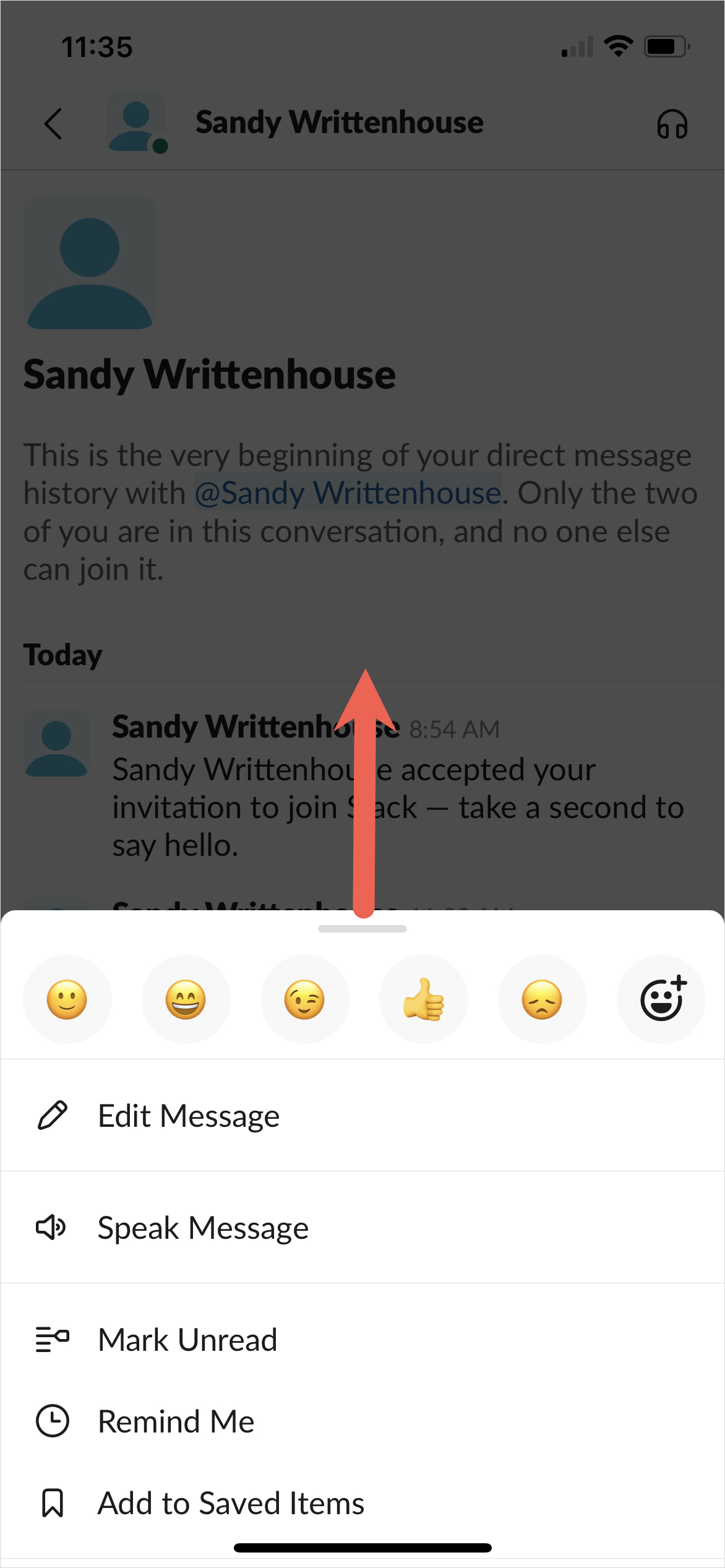
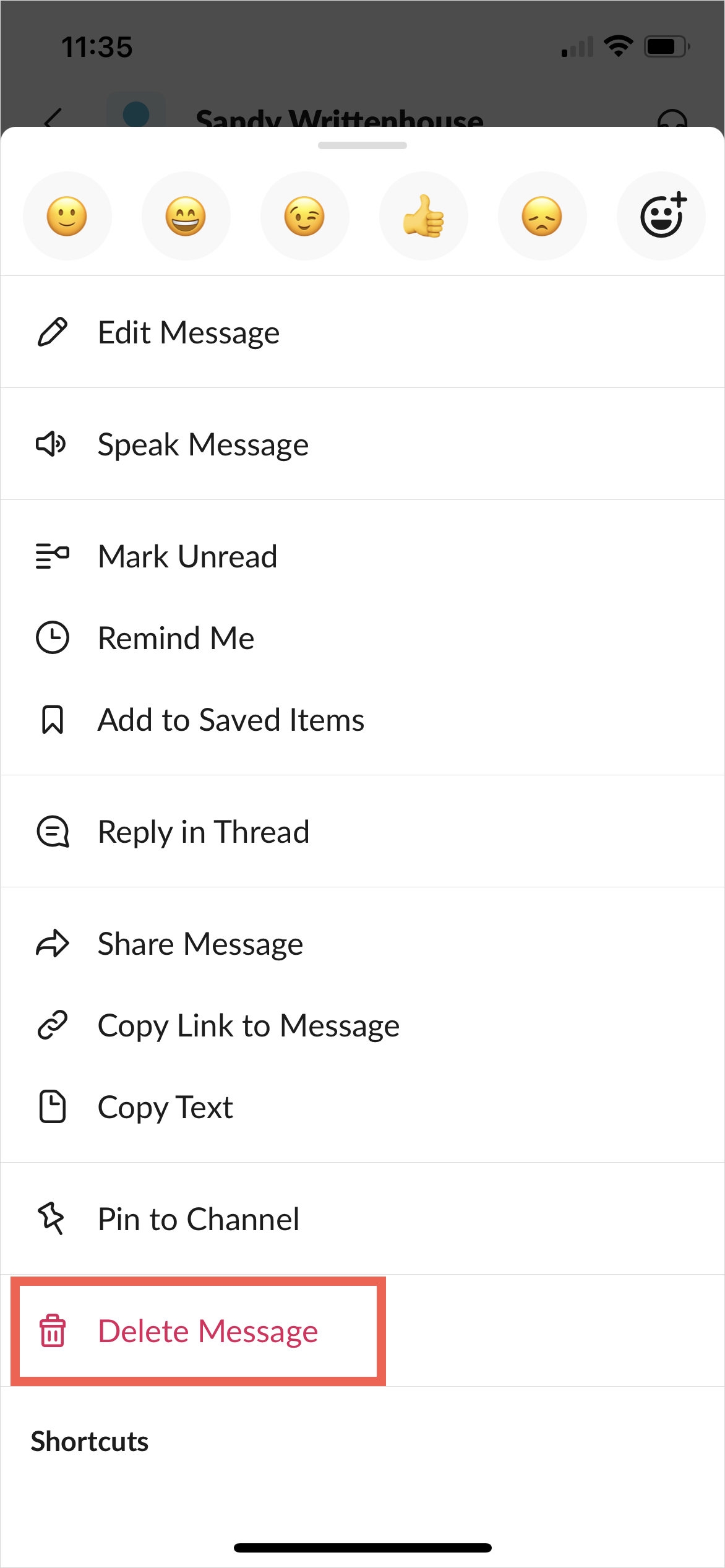
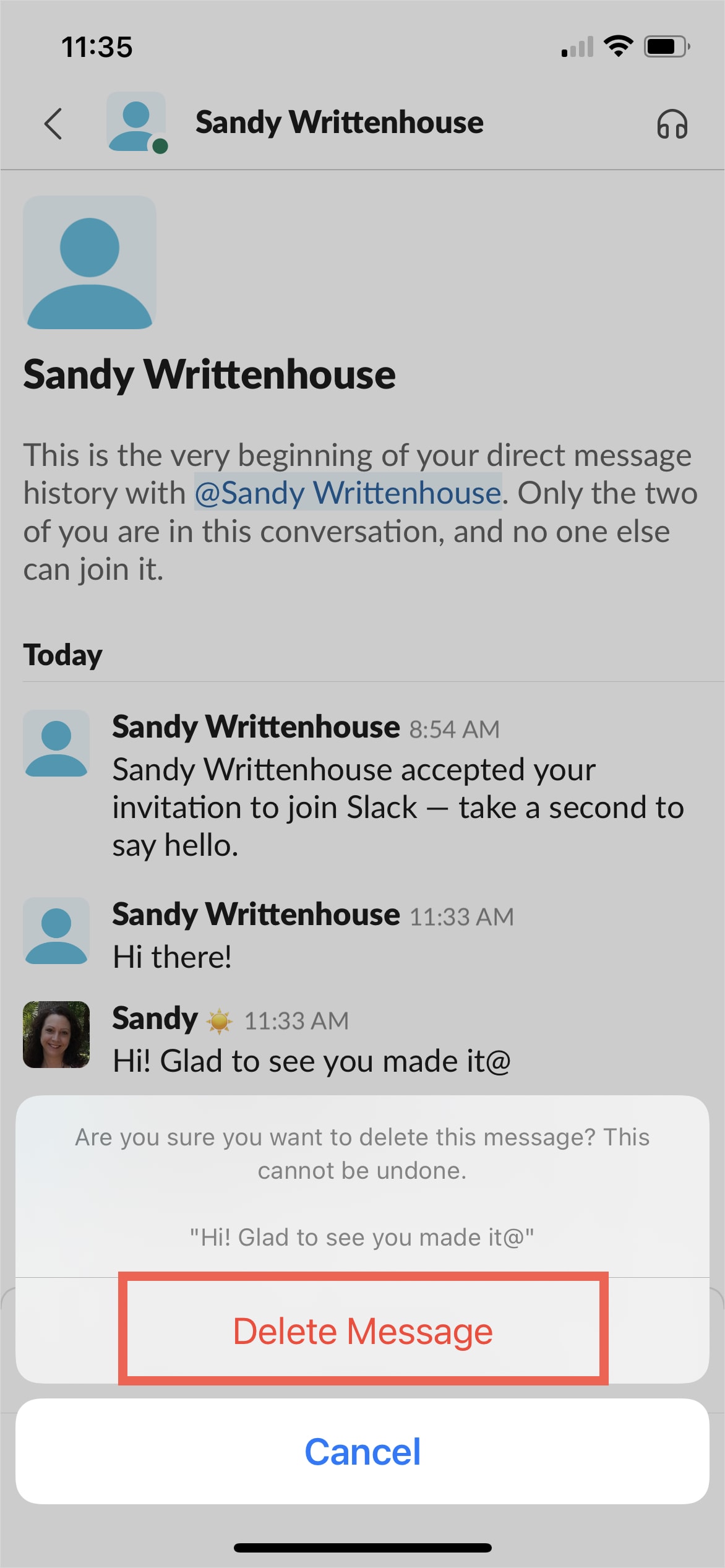
Помните: удаление сообщения в Slack не гарантирует, что его еще не прочитали другие. Соблюдайте осторожность при отправке сообщений, особенно в деловой обстановке.
Для получения дополнительной информации ознакомьтесь с нашим руководством по устранению распространенных проблем Slack.
Смотрите также
- 7 лучших чехлов для Apple iPhone 16 Pro Max 2024 года
- Обзор TCL 65C8K
- Обзор PrivadoVPN: новый бюджетный VPN, которым можно пользоваться бесплатно
- Honor 400 Pro против OnePlus 13R: какой лучше?
- 5 игровых мышей, которые стоит купить вместо Logitech G Pro X Superlight 2
- «Книга Кэрол»: новый сезон «Ходячих мертвецов»: Дэрил Диксон назначен на сентябрьскую премьеру
- Huawei Watch GT 6 против Watch GT 6 Pro: Стоит ли выбирать Pro-версию?
- 5 лучших чехлов, которые обязательно нужно приобрести для Samsung Galaxy S25 Plus в 2025 году!
- Huawei Watch GT 6 Pro против GT 5 Pro: Что нового в этом носимом устройстве?
- 20 лучших циферблатов Samsung Galaxy Watch, которые вам стоит использовать
2024-04-23 16:39